- Auteur Jason Gerald [email protected].
- Public 2024-01-19 22:13.
- Laatst gewijzigd 2025-01-23 12:42.
Deze wikiHow leert je hoe je een peiling maakt op een Facebook-groep, zowel mobiel als desktop. Als u een stem op uw Facebook-profiel wilt uploaden, moet u de toepassing "Polls" of "Polls" gebruiken. Je kunt je stem ook niet uploaden op je Facebook-pagina.
Stap
Methode 1 van 2: Voor desktopversie
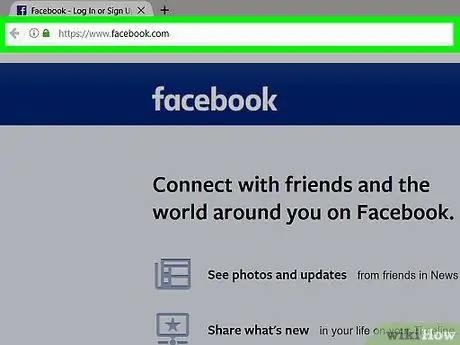
Stap 1. Open Facebook
Bezoek Daarna wordt een nieuwsfeedpagina weergegeven als u al bent ingelogd op uw account.
Als u niet bent aangemeld bij uw account, typt u uw e-mailadres (of telefoonnummer) en wachtwoord in de rechterbovenhoek van de pagina
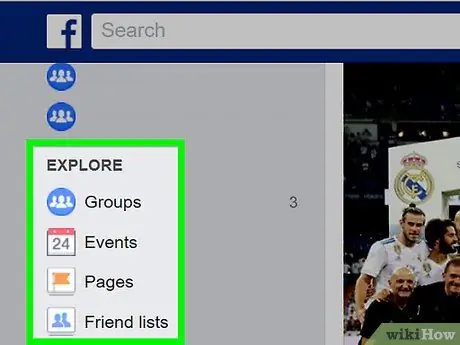
Stap 2. Klik op Groepen (“Groepen”)
Dit tabblad bevindt zich aan de linkerkant van de pagina, in de kolom met opties.
-
Als u de optie Groepen ” (“Groep”) hier, klik op de knop
in de rechterbovenhoek van de pagina en selecteer vervolgens Groepen beheren ” (“Groep beheren”) in het vervolgkeuzemenu.
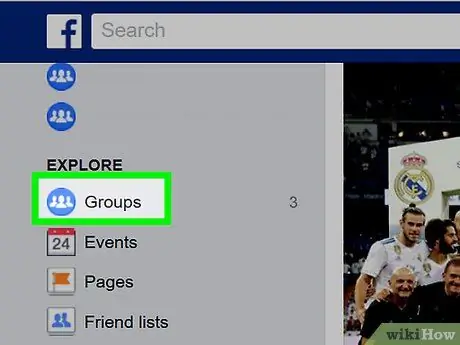
Stap 3. Klik op het tabblad Groepen (“Groepen”)
Het staat in de linkerbovenhoek van de pagina.
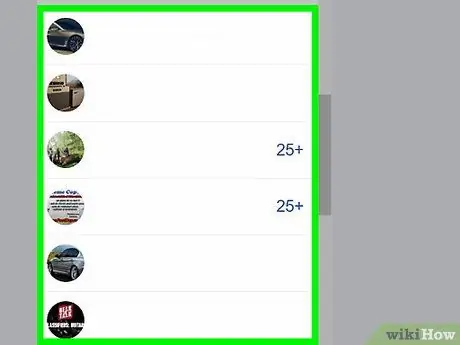
Stap 4. Selecteer een groep
Klik op de naam van de groep waarnaar u de upload wilt verzenden.
Je kunt alleen berichten uploaden in groepen waarvan je al lid bent
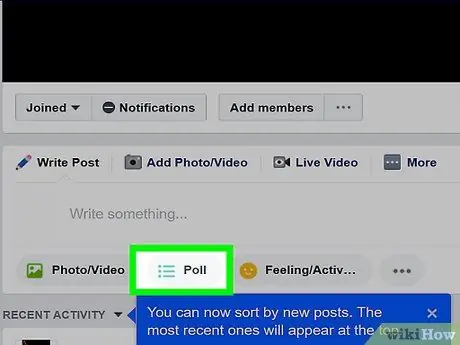
Stap 5. Klik op Poll maken (“Poll”)
Het staat onder de brievenbus, onder de omslagfoto. Daarna wordt er een nieuwe poll-upload gemaakt.
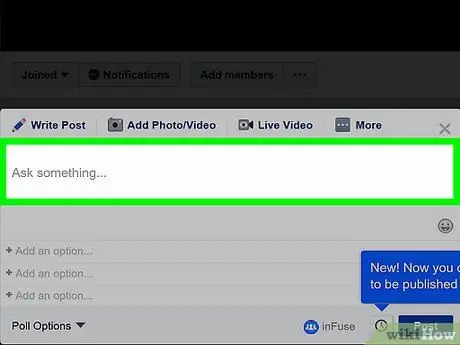
Stap 6. Voer een stemvraag in
Klik op het tekstvak boven aan het poll-venster en typ vervolgens de gewenste vraag.
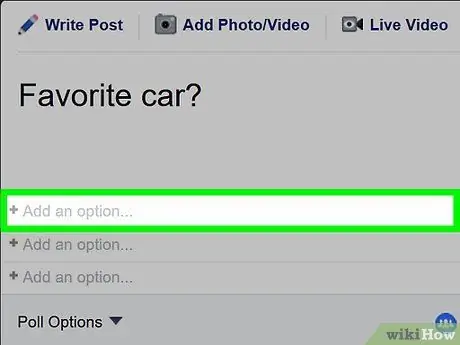
Stap 7. Voer de antwoord- of poll-opties in
Klik op de knop + Voeg een optie toe… ” (“Voeg een optie toe…”) onder de vraag en typ een antwoord/optie. Herhaal dit proces voor elk antwoord dat u wilt geven.
Elke keer dat u op de kolom " + Voeg een optie toe… ” (“Optie toevoegen…”), wordt een nieuwe antwoordkolom weergegeven onder de momenteel gebruikte kolom.
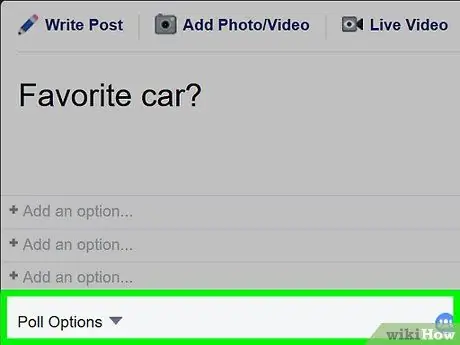
Stap 8. Bewerk poll-opties
Kiezen Poll-opties ” (“Poll-opties”) in de linkerbenedenhoek van het bericht en verwijder vervolgens het vinkje bij “ Laat iedereen opties toevoegen ” (“Iedereen toestaan opties toe te voegen”) of “ Laat mensen meerdere opties kiezen ” (“Mensen toestaan meerdere opties te selecteren”) indien nodig.
Sla deze stap over als u tevreden bent met de bestaande poll-instellingen
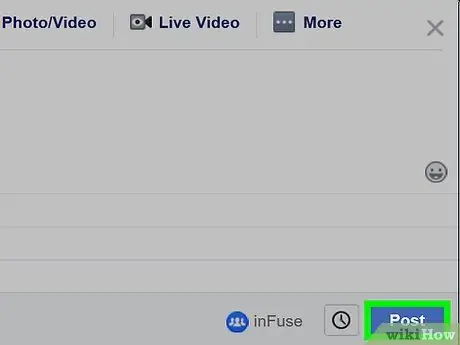
Stap 9. Klik op Plaatsen (“Verzenden”)
Het staat in de rechterbenedenhoek van het poll-venster. Daarna wordt de poll geüpload naar de groepspagina. Groepsleden kunnen een (of meer) antwoorden kiezen op de vragen die je stelt.
Methode 2 van 2: Voor mobiele versie
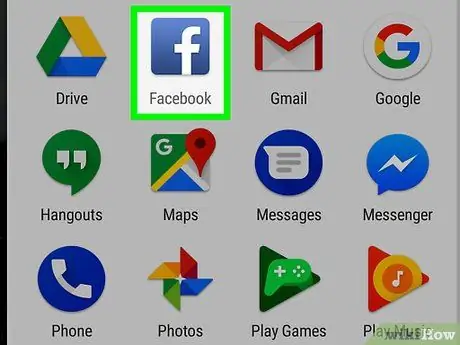
Stap 1. Open Facebook
Het pictogram van de Facebook-app ziet eruit als een witte "f" op een donkerblauwe achtergrond. Facebook geeft een nieuwsfeedpagina weer als u bent ingelogd op uw account.
Als u niet bent aangemeld bij uw account, typt u uw e-mailadres (of telefoonnummer) en wachtwoord in en tikt u vervolgens op " Log in " ("Binnenkomen").
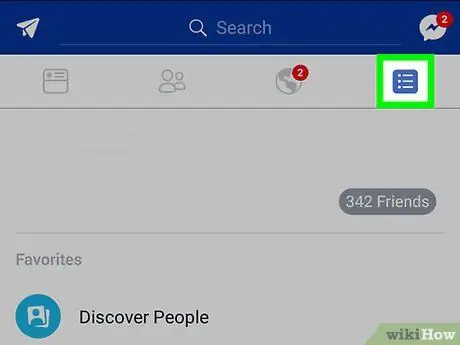
Stap 2. Raak de knop aan
Het staat in de rechterbenedenhoek van het scherm (iPhone) of in de rechterbovenhoek van het scherm (Android).
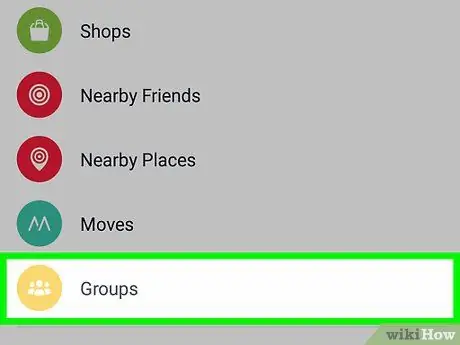
Stap 3. Raak Groepen (“Groepen”) aan
Deze optie staat in het midden van het menu.
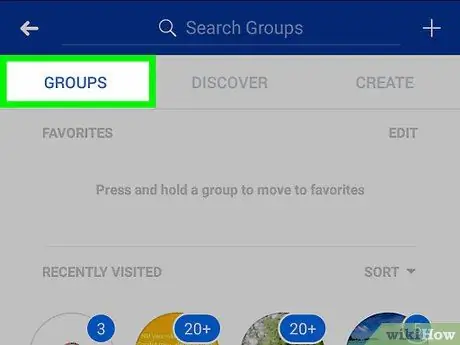
Stap 4. Raak het tabblad Groepen (“Groepen”) aan
Het staat in de linkerbovenhoek van het scherm.
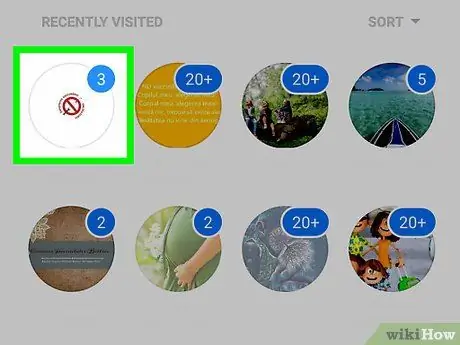
Stap 5. Selecteer een groep
Tik op de groep waarnaar u een vraag wilt sturen.
Je moet lid zijn van de betreffende groep
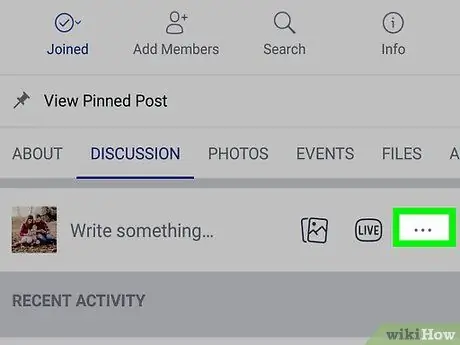
Stap 6. Raak aan
Het staat aan de rechterkant van de brievenbus, onder de rij met opties onder de omslagfoto. Daarna wordt het menu weergegeven.

Stap 7. Tik op Een peiling maken ("Poll")
Deze optie staat in het menu. Daarna wordt een poll-venster geopend.
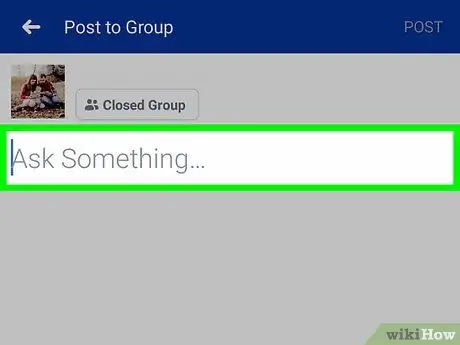
Stap 8. Vul de pollvragen in
Tik op het tekstvak boven aan het scherm (meestal staat er 'Vraag iets…' of 'Vraag iets…') en typ vervolgens de gewenste vraag.
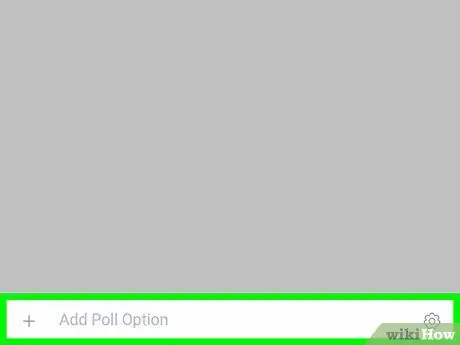
Stap 9. Voer de antwoord-/stemoptie in
Raak de knop + Voeg een poll-optie toe… ” (“Optie toevoegen…”) onder het vraagvak, typ een antwoord/optie in en tik op de “ Gedaan ” (“Gereed”) om een antwoord in te voeren. U kunt deze stappen volgen om zoveel antwoorden/opties aan te maken als u wilt.
Je kunt ook op het tandwielpictogram rechts van een optie tikken om te bepalen wie opties kan toevoegen en of groepsleden meerdere opties kunnen selecteren
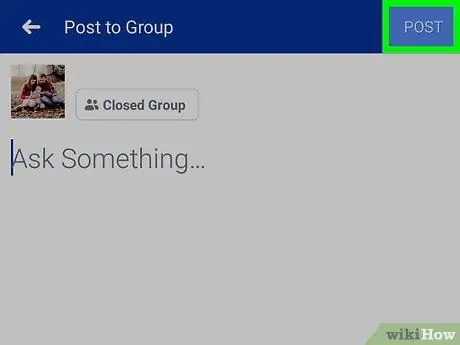
Stap 10. Tik op Posten (“Verzenden”)
Het staat in de rechterbovenhoek van het scherm. Daarna wordt de poll geüpload naar de groepspagina. Leden kunnen één (of meerdere) antwoorden op uw vragen kiezen.






